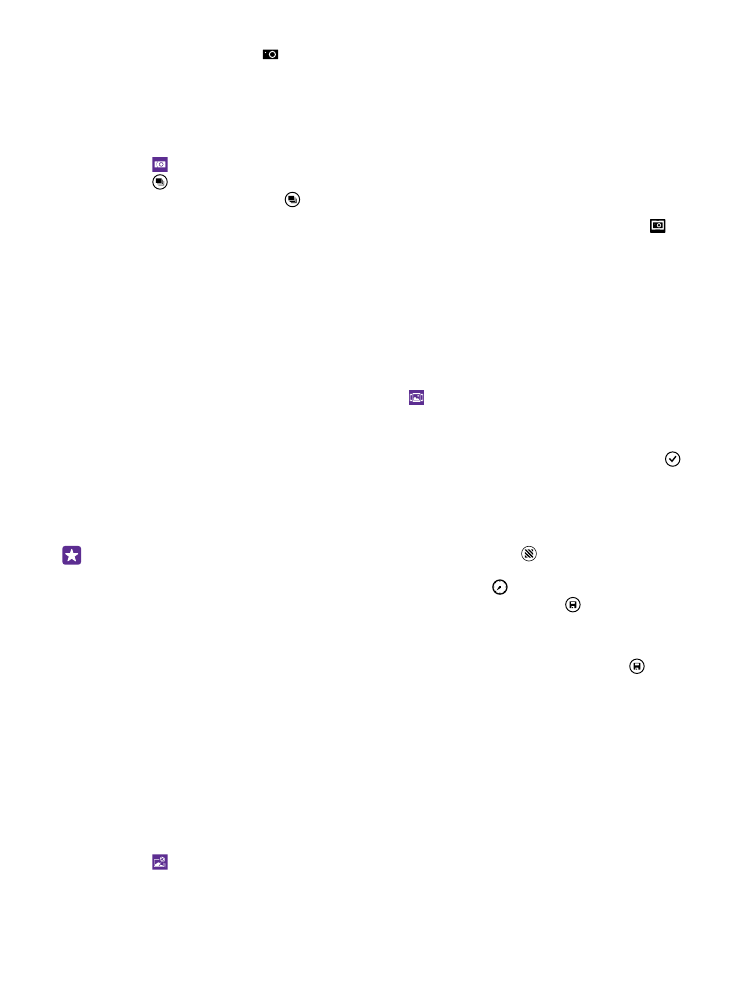
Localize os melhores momentos com seu vídeo
Após gravar um vídeo de alta definição, você pode encontrar as melhores imagens e salvá
-las como imagens separadas. Você também pode criar fotos de ação excitantes.
Nem todos os telefones têm suporte para Lumia Moments. Para ver a disponibilidade, abra
www.microsoft.com/mobile/support/wpfeatures (em português).
Após gravar um vídeo de alta resolução, toque em Lumia Moments e no vídeo.
1. Toque em CRIAR MODO DE SEQUÊNCIA.
2. Para selecionar um ponto inicial para a tomada de ação, toque no controle deslizante.
3. Para selecionar um ponto final para a tomada de ação, toque no controle deslizante e .
4. Para excluir objetos em movimento da foto, toque nos círculos brancos na parte inferior
da tela.
5. Para selecionar o objeto em movimento que você deseja destacar, deslize para a esquerda
ou direita para mover o círculo na parte inferior da tela.
Dica: Para realçar todos os objetos em movimento, toque em .
6. Para adicionar um efeito de borrão da velocidade, toque em .
7. Para salvar a tomada de ação, toque em Imagens da câmera, toque em .
Salvar a melhor imagem
Toque em ESCOLHER MELHOR QUADRO, toque no controle deslizante ou deslize para a
esquerda ou direita para encontrar as melhores imagens em seu vídeo, e toque em para
salvá-las como fotos separadas em Imagens da câmera.
Você pode salvar quantas imagens desejar.